
Ulasan Pemulihan Data Android FonePaw | Fitur Utama, Harga & Alternatif Terbaik

Kehilangan data penting dari ponsel Android Anda, baik itu pesan, foto, atau kontak, bisa menjadi pengalaman yang menegangkan. Untungnya, alat seperti FonePaw Android Data Recovery dirancang untuk membantu Anda memulihkan file yang hilang tersebut. Apakah FonePaw Android Data Recovery aman? Apakah FonePaw Android Data Recovery gratis?
Dalam ulasan Pemulihan Data Android FonePaw ini, kami akan membahas fitur-fitur utama, harga, kelebihan, dan kekurangan Pemulihan Data Android FonePaw. Kami juga akan menunjukkan cara menggunakannya secara efektif dan memberikan solusi alternatif bagi pengguna tertentu.
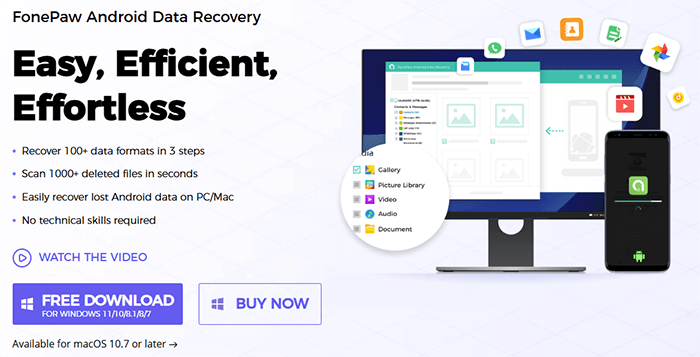
FonePaw Android Data Recovery mengklaim menawarkan solusi komprehensif untuk memulihkan data yang hilang dari perangkat Android . Mari kita bahas fitur, harga, kelebihan, dan kekurangannya secara detail.
FonePaw Android Data Recovery dilengkapi dengan beberapa fitur canggih yang dirancang untuk memulihkan data Anda yang hilang atau terhapus dari ponsel pintar dan tablet Android :
Perangkat lunak ini mendukung pemulihan berbagai jenis data, termasuk kontak, pesan, foto, video, log panggilan, musik, dan dokumen.
FonePaw menawarkan mode pemindaian mendalam untuk mencari file yang terhapus secara menyeluruh, bahkan file yang sulit diambil kembali.
Salah satu fitur unggulannya adalah kemampuan untuk melihat pratinjau berkas yang dapat dipulihkan sebelum benar-benar memulihkannya. Ini memastikan Anda hanya memulihkan berkas yang benar-benar Anda butuhkan.
Alat ini berfungsi pada sebagian besar ponsel dan tablet Android , termasuk perangkat dari merek populer seperti Samsung, LG, HTC, dan Sony, yang menjalankan Android 2.1 dan di atasnya.
FonePaw menawarkan tiga mode pemulihan: Pulihkan dari penyimpanan internal/Pulihkan dari kartu SD Android / Pulihkan dari kartu SIM .
FonePaw Android Data Recovery menawarkan beberapa paket harga, yang semuanya mendukung hingga 6 perangkat pada 1 PC atau Mac , dan termasuk dukungan teknis gratis. Berikut rincian paket yang tersedia (Harga yang tercantum di bawah ini adalah harga saat artikel ini ditulis dan dapat berubah sewaktu-waktu.):
Untuk Windows :
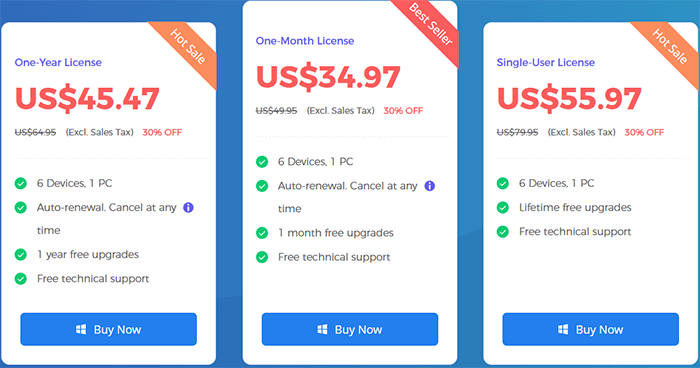
Untuk Mac :
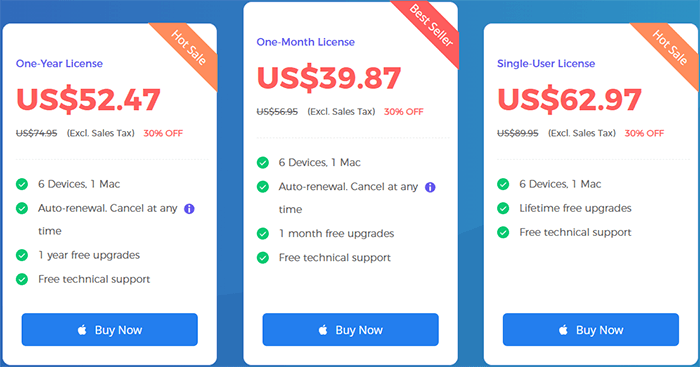
Seperti perangkat lunak pemulihan data lainnya, FonePaw Android Data Recovery memiliki kelebihan dan kekurangannya sendiri. Berikut uraiannya:
Berikut ini apa yang dikatakan pengguna nyata tentang FonePaw Android Data Recovery:
Ponsel saya Galaxy Note 5 SM-N920V. Ponsel saya sudah bootloop selama berbulan-bulan, padahal saya punya ponsel baru, tapi saya selalu ingin mencoba memperbaikinya. Saya sudah mencoba beberapa metode, dan metode ini sepertinya bisa diandalkan, tapi saya tidak bisa memulihkan ponsel saya karena modelnya tidak ada. Tidak ada yang bisa saya lakukan.
"Produk ini bekerja dengan sangat baik untuk memulihkan data dari hard disk NTFS eksternal saya. Terima kasih banyak!"
Secara keseluruhan, alatnya bagus, tapi versi uji coba gratisnya tidak memungkinkan Anda memulihkan apa pun, yang agak menjengkelkan. Saya harus membayar di muka untuk benar-benar mencobanya.
Dari komentar-komentar ini, jelas bahwa FonePaw Android Data Recovery memiliki kelebihan dan kekurangan. Meskipun banyak pengguna menghargai fungsionalitas dan kemampuan pemulihan datanya, beberapa mengalami frustrasi karena masalah kompatibilitas atau keterbatasan versi uji coba gratis. Secara keseluruhan, tampaknya aplikasi ini berfungsi dengan baik bagi sebagian besar pengguna, tetapi penting untuk memastikan perangkat Anda didukung sebelum membeli.
Menggunakan FonePaw Android Data Recovery relatif mudah. Berikut panduan langkah demi langkah untuk membantu Anda memulihkan data yang hilang dari perangkat Android Anda:
Langkah 1. Unduh versi FonePaw Android Data Recovery yang sesuai dengan sistem operasi komputer Anda ( Windows atau Mac ).
Langkah 2. Setelah menjalankan program, hubungkan perangkat Android Anda ke PC atau Mac melalui USB. Sebelum memulai proses pemulihan, Anda perlu mengaktifkan USB Debugging di perangkat Android Anda. Program akan menampilkan instruksi detail tentang cara mengaktifkan fitur ini.
Langkah 3. Pilih jenis berkas yang ingin Anda pulihkan, atau pilih semua berkas, lalu klik "Berikutnya" untuk memulai proses pemindaian.
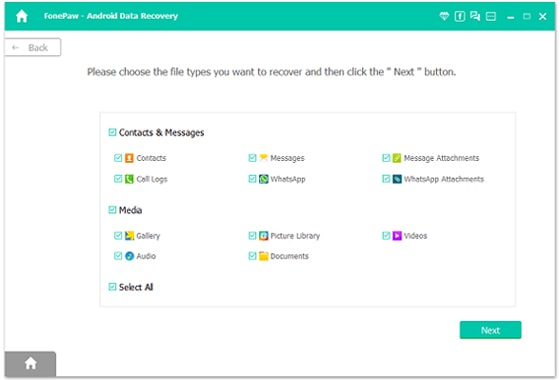
Langkah 4. Sebelum memindai, program akan mengingatkan Anda untuk mengunduh dan menginstal aplikasi FonePaw yang dirancang khusus untuk perangkat Android . Setelah aplikasi diinstal, perangkat lunak desktop akan dapat mengakses berkas di perangkat Android Anda dan membaca serta memulihkan data yang terhapus.
Langkah 5. Setelah aplikasi FonePaw Android terpasang, klik tombol "Izinkan" pada jendela pop-up di perangkat Anda untuk mengizinkan perangkat lunak mengakses kontak, pesan, penyimpanan, dan log panggilan Anda guna memindai berkas yang terhapus. Kemudian, klik "Pindai Berkas yang Diotorisasi" di PC Anda untuk memulai proses pemindaian.
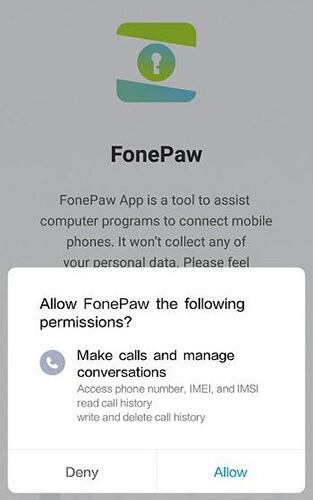
Langkah 6. Setelah izin diberikan, FonePaw Android Data Recovery akan memulai pemindaian standar yang cepat. Tidak memerlukan akses root, dan aplikasi akan dengan cepat menampilkan thumbnail file yang dihapus beserta file yang sudah ada.
Jika Anda perlu memulihkan lebih banyak data yang terhapus, Anda dapat memilih mode Pemindaian Mendalam. Pemindaian Mendalam akan melakukan pencarian yang lebih menyeluruh, tetapi memerlukan rooting perangkat Android Anda dan membutuhkan waktu lebih lama. Namun, mode ini akan memulihkan lebih banyak berkas yang hilang.
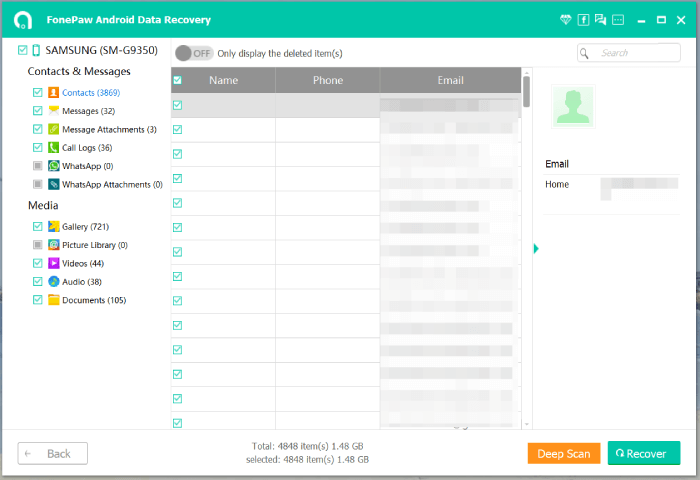
Langkah 7. Setelah pemindaian selesai, program akan menampilkan semua berkas yang ditemukan. Anda dapat mengeklik ikon "Hanya Tampilkan Berkas yang Dihapus" di bagian atas antarmuka untuk memfilter dan hanya menampilkan berkas yang dihapus. Pilih berkas yang ingin Anda pulihkan, pilih lokasi penyimpanan, lalu klik "Pulihkan". Data yang hilang akan dipulihkan dan disimpan ke komputer Anda.
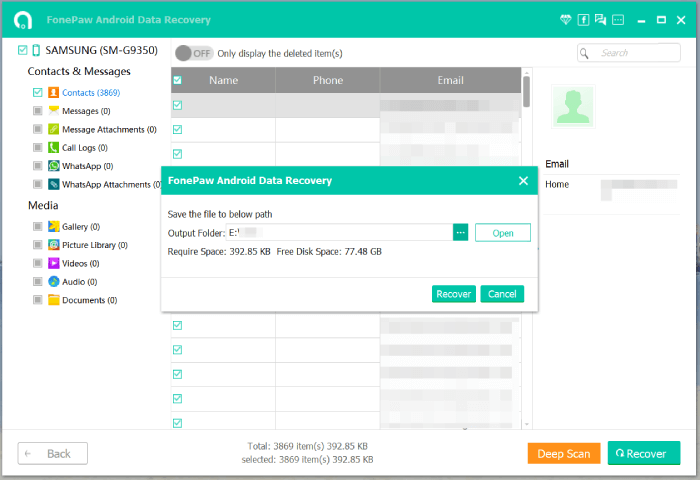
Meskipun FonePaw Android Data Recovery merupakan pilihan yang solid, Coolmuster Lab.Fone for Android merupakan alternatif yang sangat baik yang menawarkan fitur serupa dengan beberapa manfaat tambahan. Berikut alasannya:
Cara menggunakan FonePaw Android Data Recovery untuk memulihkan data Android :
01 Unduh dan instal Coolmuster Lab.Fone for Android di komputer Anda.
02 Hubungkan perangkat Android Anda ke komputer melalui USB. Setelah perangkat dikenali, pilih jenis berkas yang ingin Anda pulihkan, lalu klik "Berikutnya" untuk melanjutkan.

03 Pilih mode "Pemindaian Cepat" atau "Pemindaian Mendalam" untuk menganalisis berkas media di perangkat Anda. Setelah memilih, klik "Lanjutkan" untuk memulai proses pemindaian.

04 Setelah pemindaian selesai, pilih data yang ingin Anda pulihkan, lalu klik "Pulihkan" untuk memulai proses pemulihan.

Untuk melihat panduan langkah-langkah terperinci, tonton tutorial video kami di bawah ini.
FonePaw Android Data Recovery adalah pilihan yang solid untuk memulihkan data Android yang hilang, menawarkan beragam opsi pemulihan berkas dan antarmuka yang ramah pengguna. Namun, harganya yang mahal dan perlunya rooting dalam beberapa kasus mungkin membuatnya kurang menarik bagi sebagian pengguna.
Jika Anda mencari alternatif yang lebih terjangkau dan efisien, Coolmuster Lab.Fone for Android mungkin merupakan pilihan yang lebih baik. Aplikasi ini menawarkan fitur yang lebih luas dan merupakan pilihan yang lebih terjangkau bagi pengguna Android yang ingin memulihkan data yang hilang.
Artikel Terkait:
Ulasan Pemulihan Data FonePaw: Fitur, Kelebihan & Kekurangan, dan Harga
Ulasan Pemulihan Data iPhone FonePaw: Fitur, Kelebihan, Kekurangan, Harga & Alternatif Terbaik
11 Perangkat Lunak Pemulihan Memori Ponsel Terbaik untuk Android yang Harus Anda Ketahui
Cara Memulihkan File yang Terhapus di Android Tanpa Komputer [Diperbarui]





